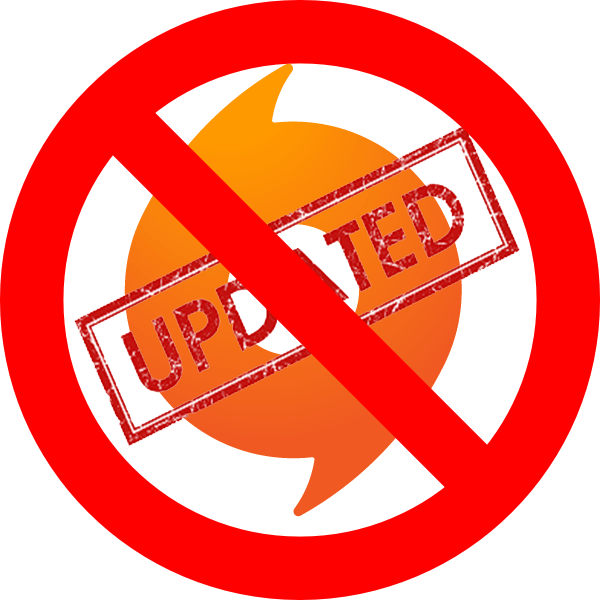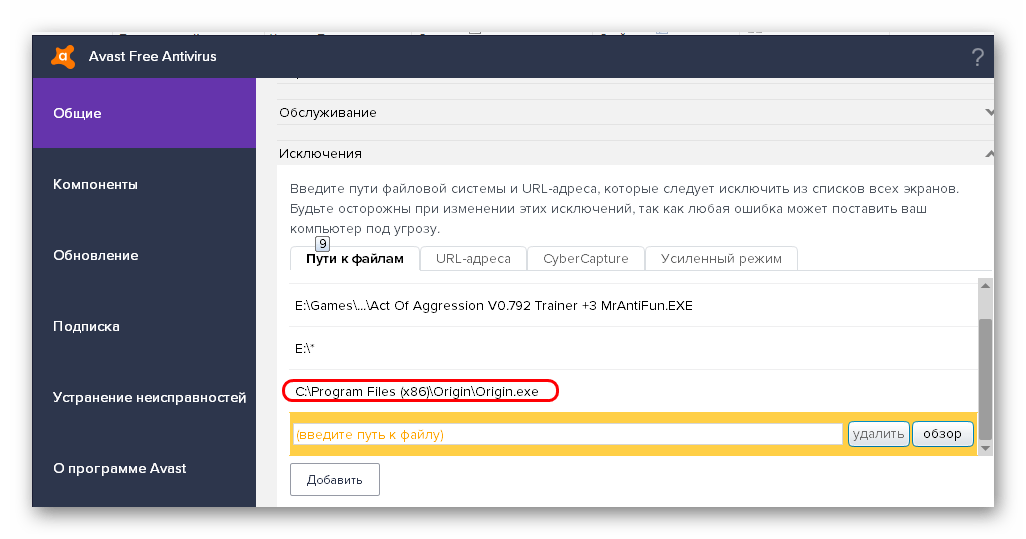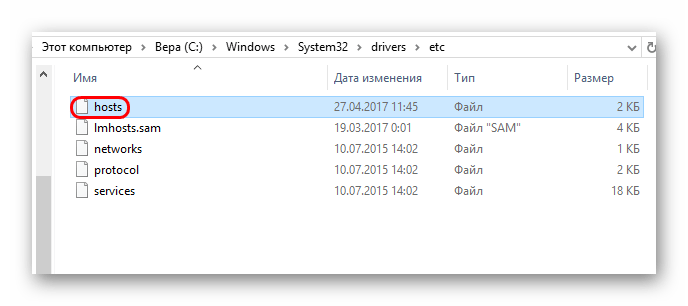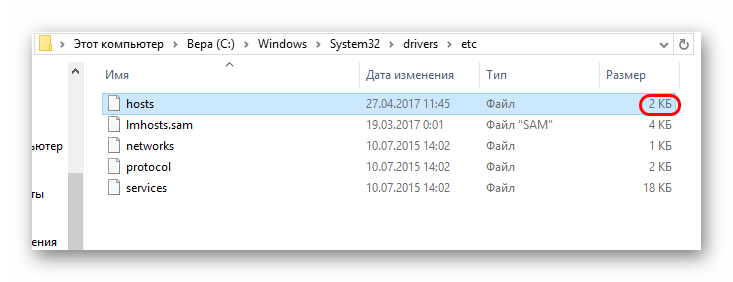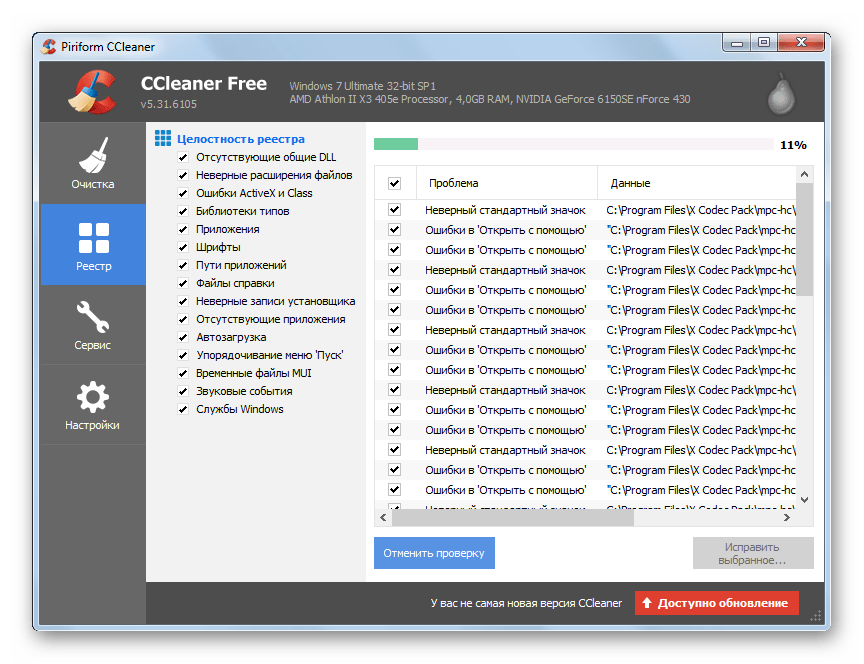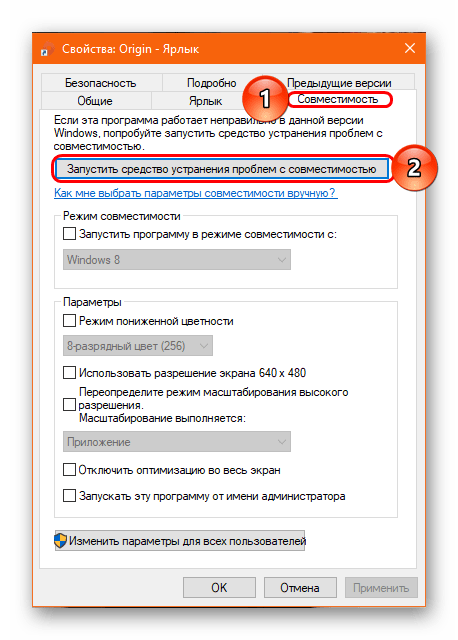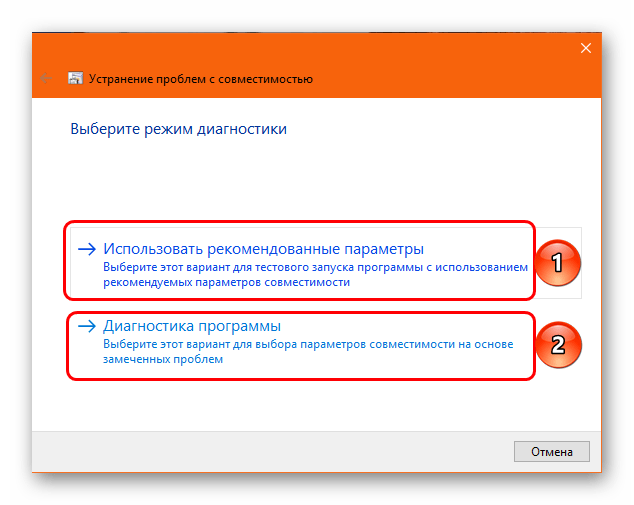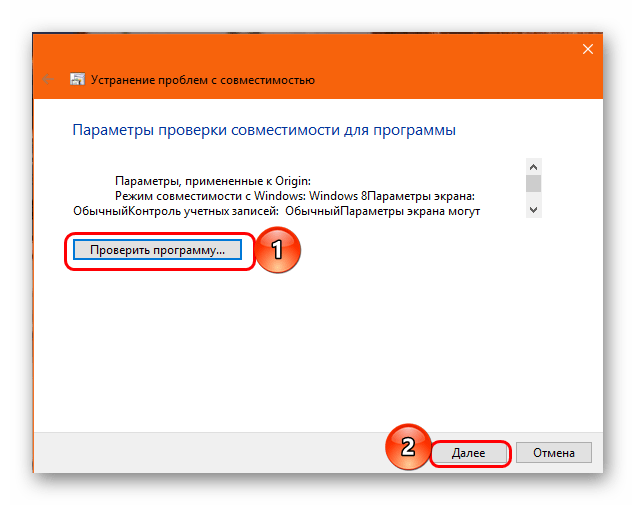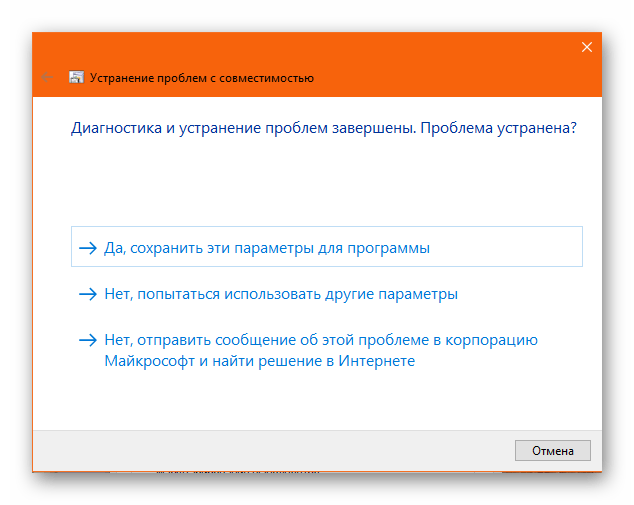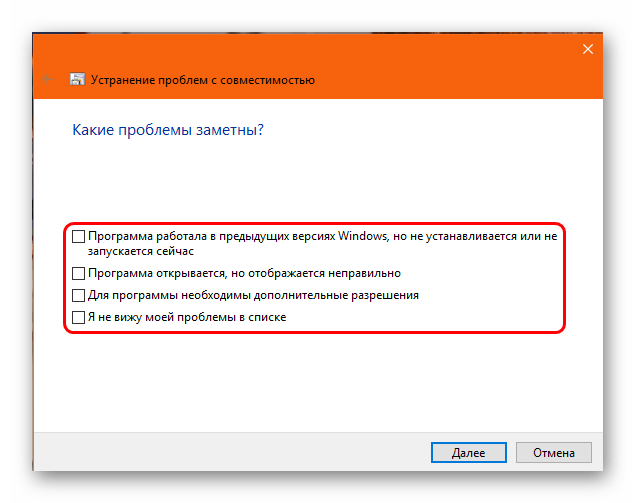не грузит ориджин что делать
Origin не загружается: что делать?
Origin не запускается? Давайте посмотрим на распространенные причины и способы устранения этой неприятной проблемы.
Origin — популярная онлайн-платформа для цифрового распространения, похожая на Steam и Epic Games. Платформа хорошо известна, поскольку позволяет пользователям играть в такие игры, как FIFA и Battlefield, которые можно приобрести в магазине Origin. К сожалению, как и во всех приложениях, время от времени могут возникать проблемы, и одна из самых неприятных — когда Origin не открывается.
Origin не открывается ошибка вызывает много ярости вспышек, поэтому, чтобы вернуть вас на сервере и играть в игры, которые вы любите, мы будем работать через все возможные исправления есть к этому вопросу.
Почему не запускается Origin?
Довольно большое количество пользователей Origin сообщают, что клиент Origin не открывается или просто не отвечает, когда они пытаются играть в свои игры. Обычные проблемы с такими приложениями часто могут быть ошибочными обновлениями или даже проблемами на стороне сервера, но давайте посмотрим на основные причины, по которым Origin не открывается:
Удалить исходные временные файлы
Origin всегда создает больше временных файлов в папке AppData, что иногда может приводить к проблеме » origin не открывается».
1. Параметры проводника
В поле поиска на панели задач введите » Параметры проводника » и откройте. Теперь щелкните вкладку » Просмотр » и убедитесь, что выбран параметр » Как скрытые файлы, папки и диски «, а затем нажмите » ОК «.
2. Данные приложения
Теперь нажмите » Windows key + R «, чтобы открыть окно «Выполнить», затем введите » % AppData% » и нажмите » Enter «.
3. Удалить
Найдите папку Origin как в AppData> Roaming, так и в AppData> Local, затем перезапустите Origin и проверьте, решена ли проблема.
Очистить файлы кэша Origin
Файлы кеша созданы, чтобы ускорить работу с приложениями, и Origin ничем не отличается. Origin проверяет, нужно ли повторно загружать эти файлы кеша при загрузке, и со временем они могут быть повреждены, что приведет к нескольким проблемам, таким как Origin не загружается вообще.
1. Данные программы
Полностью закройте Origin, затем нажмите » Windows Key » + R, введите в поле » % ProgramData% » и нажмите » Enter «.
2. Удалить
После того, как в папке ProgramData, найдите папку Origin и открыть его. А затем удалить все файлы и папки, за исключением » LocalContent » папка
Теперь попробуйте запустить клиент Origin еще раз, чтобы узнать, решена ли проблема.
Переустановите приложение Origin
Если ничего не помогает, лучшим вариантом может быть полная переустановка. Не волнуйтесь, это приведет к удалению только клиента, а не ваших игр.
1. Добавить или удалить
В поле поиска на панели задач введите » Добавить или удалить программу «, а затем откройте его.
2. Удалить источник
Найдите Origin, выберите его и нажмите » Удалить «.
3. Переустановить
Теперь перейдите в Origin, чтобы загрузить последнюю версию клиента, откройте ее и переустановите.
Теперь вы можете проверить, решена ли проблема.
Заключение
Когда Origin не открывается, вы всегда должны опасаться, что это проблема EA. Либо из-за проблем с сервером, либо из-за недавних обновлений. Дайте вашему клиенту возможность обновиться, когда это возможно. И всегда старайтесь полностью перезапустить клиент, прежде чем выполнять шаги. Надеюсь, теперь вы можете вернуться в Origin и перейти к этим играм. Если нет, попробуйте проверить, не работает ли Origin.
Почему ориджин не запускается: что делать
Расскажем почему не запускается клиент ориджин и как вернуть его к жизни…
Ориджин отличается высокой стабильностью, но иногда с клиентом возникают неполадки. Одной из причин такой ситуации может быть конфликт системных задач и самого клиента. Последнее особенно часто случается после обновления Ориджин.
Узнать почему Ориджин не запускается можно при помощи диагностики системы, которая должна проводиться несколькими способами.
Безопасный режим
Чтобы запустить систему в безопасном режиме необходимо отключить запуск всех не системных служб. После этого необходим запустить клиент и проверить его работоспособность. Также можно провести диагностику систему при помощи безопасного режима, активировать который можно через BIOS — речь о функции Safe Mode.
Очистка кэша Ориджин
Клиент не запускается, как правило, после обновления. Кроме этого, встречаются ошибки и во время процесса обновления клиента. Если Ориджин не запускается необходимо очистить кэш клиента.
После удаления устаревших файлов, которые остались после предыдущей версии клиента, проблема почему Ориджин не запускается, скорее всего, станет неактуальной. Нужно удалить папки кэша Ориджин
Найти эти папки можно по следующим адресам:
Если Ориджин не запускается помочь может удаление всех файлов, которые находятся по следующим адресам:
Очистка кэша DNS
Из-за посещения большого количества страниц кэш клиента также может быть переполнен. Сбои при соединении клиента могут свидетельствовать о том, что DNS перегружен. Вопрос почему Ориджин не запускается часто решается после очистки DNS кэша.
Для очистки кэша DNS необходимо ввести следующие команды в командной строке Windows:
Антивирусное программное обсечение
Антивирусное программное обеспечение иногда блокирует как запуск так и обновления клиента.
Оптимизация системы
Еще одним решением проблемы с запуском Ориджин может послужить очистка системы от временных и устаревших файлов, например — при помощи утилиты CCleaner.
Несовместимость клиента и операционной системы
Бывает так, что клиент не совместим с текущей версией операционной системы. Чтобы исправить этот конфликт в необходимо в свойствах ярлыка активировать режим совместимости.
Одновременное обновление системы и клиента
Часто ответом на вопрос почему Ориджин не запускается является одновременное обновление клиента и операционной системы. Для того, чтобы исправить этот конфликт нужно переустановить клиент, либо переустановить операционной систему, предварительно отформатировав жесткий диск. Последний способ чаще всего бывает самым действенным.
Обычно проблем в работе Ориджин не возникает, но если установка была произведена некорректно или была нарушена целостность установочных файлов, то клиент может не запускаться вовсе
Таким образом, решить почему Ориджин не запускается не так сложно как может показаться на первый взгляд…
Исправление поломки Origin после обновления
У программистов существует негласный закон: Если работает – не трогай. Однако многие программы все равно требуют доработок и улучшений, которые почти всегда неизбежно влекут за собой новые проблемы. Это же касается и клиента Origin. Нередко можно столкнуться с тем, что после очередного обновления приложение наглухо перестает работать. И теперь ни поиграть, ни пообщаться с друзьями. Нужно решать проблему.
Сбой при обновлении
Следует сразу обмолвиться, что проблема на текущий момент на официальном сайте EA по-прежнему не имеет универсального решения. Какие-то методы помогают отдельным пользователям, какие-то нет. Так что в рамках этой статьи будут рассмотрены все те пути решения задачи, которые следует перепробовать в попытке исправить неполадку.
Способ 1: Чистая загрузка
Техподдержка ЕА очень часто получает от пользователей сообщения о проблемах, причиной которым в итоге становятся различные процессы, мешающие работе клиента Origin. Этот случай не исключение. После обновления программы некоторые задачи системы могут начинать конфликтовать с ней, и в итоге будет сбоить или какой-то процесс, или клиент Origin.
Для установления этого факта стоит провести чистую загрузку компьютера. Это подразумевает запуск системы в условиях, когда работают лишь основные задачи, нужные для базового функционирования ОС.
Следует отметить, что нормально пользоваться компьютером в таком состоянии не получится. Значительная часть процессов и функций будут недоступны. Необходимо лишь проверить работоспособность Origin, а также попробовать переустановить клиент, если результата все равно нет. После этих действий нужно снова включить все процессы, выполняя перечисленные ранее действия наоборот. Останется перезагрузить компьютер, и он будет работать как раньше.
Способ 2: Очистка кэша приложения
Следующая возможная причина неисправности клиента – это ошибка при обновлении программы. Вариантов, почему так произошло, может быть уйма. Для решения такой проблемы стоит очистить весь кэш программы и повторно запустить ее.
Для начала стоит попробовать удалить только папки с кэшем приложения. Они находятся по адресам:
C:\Пользователи\[Имя пользователя]\AppData\Local\Origin\
C:\Пользователи\[Имя пользователя]\AppData\Roaming\Origin\
Важно отметить, что AppData является скрытой папкой, так что ее может быть не видно. О том, как показать скрытые директории, можно прочитать в отдельной статье.
Стоит полностью удалить эти папки, после чего снова попробовать запустить приложение. Обычно Origin снова предложит подтвердить лицензионное соглашение, может начать повторно обновляться.
Если действие не дало результатов, то стоит попробовать произвести полную чистую переустановку. Удаление программы можно произвести любым удобным способом – через файл Unins, с помощью встроенного в ОС деинсталлятора или специальных программ вроде CCleaner.
После удаления стоит произвести очистку всех возможных следов, которые остаются после удаления основной программы. Стоит проверить следующие адреса и удалить там все папки и файлы, которые относятся к Origin:
C:\Пользователи\[Имя пользователя]\AppData\Local\Origin\
C:\Пользователи\[Имя пользователя]\AppData\Roaming\Origin\
C:\ProgramData\Origin\
C:\Program Files\Origin\
C:\Program Files (x86)\Origin\
После этого стоит перезагрузить компьютер и попробовать установить клиент снова.
Если и это не помогло, тогда стоит попробовать произвести все эти действия в режиме чистого запуска системы, как это было рассказано выше.
Как итог, если дело было действительно в некорректно произведенном обновлении программы или ошибке файлов кэша, то после этих манипуляций все должно заработать.
Способ 3: Очистка кэша DNS
При длительной работе с интернетом от одного провайдера и оборудования соединение может начать глючить. В процессе использования система автоматически кэширует все, что делает пользователь в сети – материалы, IP-адреса и другие, самые разные данные. Если размер кэша начинает обретать огромные размеры, то соединение может начать доставлять различные неприятности нестабильной работой. Это же может отразиться и на процессе скачивания обновления для Origin, в результате чего программа будет испорчена.
Для решения проблемы необходимо произвести очистку кэша DNS.
Описанная ниже процедура актуальна для Windows 10. Для проведения операции нужно иметь права администратора и вводить консольные команды без ошибок с учетом регистра. Проще всего будет попросту копировать их.
ipconfig /flushdns
ipconfig /registerdns
ipconfig /release
ipconfig /renew
netsh winsock reset
netsh winsock reset catalog
netsh interface reset all
netsh firewall reset
Важно понимать, что теперь страницы в интернете могут загружаться несколько дольше, некоторые данные заполнения форм и различные сохраняемые сетевые параметры будут утрачены. Зато в целом качество соединения улучшится. Теперь стоит попробовать снова произвести чистую переустановку Origin. Если действительно перегруженная сеть создавала неполадки при попытке обновления, то это должно помочь.
Способ 4: Проверка безопасности
Некоторые средства защиты компьютера могут быть чрезмерно подозрительными и при любом удобном случае блокировать определенные процессы работы клиента и его обновления. Чаще всего это касается именно последней задачи, поскольку она подразумевает скачивание материалов с интернета с моментальной их инсталляцией. Некоторые системы защиты в усиленном режиме работы могут воспринимать такие действия за активность чего-то вредоносного, и потому блокируют процедуру полностью или частично.
Во втором случае как раз может произойти так, что определенные компоненты не будут установлены, зато система может считать, что все в порядке. И программа закономерным образом не будет работать.
Решение здесь одно – попробовать проверить программы защиты компьютера и внести клиент Origin в исключения. Стоит понимать, что не всегда фаервол может прекращать терроризировать программу, даже если она внесена в список исключений. В таком случае стоит также попытаться переустановить программу в условиях отключенной системы.
На нашем сайте можно узнать подробно о том, как добавить в исключения файлы в антивирусах Касперского, Nod 32, Avast! и других.
Само собой, в таком случае стоит соблюсти соответствующие предосторожности. Следует удостовериться, что установщик клиента Origin скачан с официального сайта, и не является обманным симулянтом.
Если процесс блокируют не системы безопасности, тогда также следует провериться на наличие вредоносного ПО. Оно может целенаправленно или косвенно блокировать соединение, что может мешать как обновлению, так и получению подтверждения версии.
Если в компьютере имеются собственные мощные системы защиты, стоит попробовать проверить все диски в усиленном режиме. В случае, если таковой защиты на компьютере нет, может помочь следующая статья:
Также рекомендуется вручную проверить файл hosts. По умолчанию он находится по следующему адресу:
Сначала нужно проверить, чтобы файл был в единственном числе. Некоторые вирусы могут переименовать стандартный hosts и занять его место.
Также нужно проверить вес файла – он должен быть не более 3 КБ. Если размер иной, это должно заставить задуматься.
После этого следует открыть файл. При этом появится окно с выбором программы для того, чтобы открыть hosts. Нужно выбрать «Блокнот».
После этого откроется текстовый файл. В идеале он может иметь лишь текст в начале, поясняющий назначение файла (каждая строка начинается с символа #). Следует проверить дальнейший перечень строк с адресами IP. Лучше всего будет, если там не будет ни одной записи вообще. Некоторые пиратские продукты могут включать туда свои записи для того, чтобы вносить коррективы в попытку ПО подключиться к серверам для проверки подлинности. Важно знать об этом и не удалить лишнее.
Если пришлось вносить коррективы, следует сохранить изменения и закрыть документ. После этого нужно снова зайти в «Свойства» файла и поставить галочку возле параметра «Только чтение», чтобы никакой процесс не внес сюда коррективы повторно.
Способ 5: Оптимизация компьютера
Технически сбой обновления или выполнения процедуры проверки обновления может крыться в том, что задача выполнялась на перегруженном компьютере. Так что следует попробовать оптимизировать систему и попытаться снова.
Для этого нужно сначала завершить все лишние процессы и очистить память системы. Также не будет лишним очистить как можно больше свободного места как на корневом диске (где установлена система), так и на том, куда установлен клиент Origin (если он не на корневом). Обычно, если при установке обновления программе недостаточно места, то она уведомляет об этом, но исключения тоже бывают. Нужно также избавиться от мусора и почистить реестр.
Способ 6: Исправление несовместимости
В конце концов, может помочь встроенное в Windows средство исправления проблем несовместимости файлов.
Если все заработает, тогда следует нажать «ОК» и подтвердить эффективное исправление проблемы.
Если нужный результат будет достигнут и программа станет работать исправно, окно с устранением проблем можно закрыть и пользоваться Origin дальше.
Способ 7: Последний метод
Если ничто из вышеописанного не помогает, то следует признать, что проблема заключается в расхождении работы кода обновленной программы и ОС. Нередко такое бывает после того, как и клиент, и операционная система обновились примерно в одно время. В таком случае рекомендуется произвести полное форматирование системы. Большинство пользователей отмечают, что это помогает.
Стоит отметить, что зачастую проблема характерна для случаев, когда на компьютере используется пиратская версия Windows. Важно понимать, что при взломе такого сложного программного обеспечения даже без внесения дополнительных изменений, код все равно страдает, и пиратки работают на порядок менее стабильно и хуже лицензии. Обладатели лицензионных версий ОС чаще всего сообщают о том, что проблема с Origin решается вышеописанными способами и до форматирования дело не доходит.
Заключение
На текущий момент техническая поддержка EA с трудом решает эту проблему. Известно, что по состоянию дел на конец июля 2017 года вся собранная статистика и данные о неполадке были переданы в специальный отдел разработчиков клиента, и будет ожидаться глобальное исправление неполадки. Стоит ждать и надеяться, что это будет скоро и эффективно.
Помимо этой статьи, на сайте еще 12435 инструкций.
Добавьте сайт Lumpics.ru в закладки (CTRL+D) и мы точно еще пригодимся вам.
Отблагодарите автора, поделитесь статьей в социальных сетях.
Origin не запускает игры на Windows 10
Почему не запускается Origin?
Довольно большое количество пользователей Origin сообщают, что клиент Origin не открывается или просто не отвечает, когда они пытаются играть в свои игры. Обычные проблемы с такими приложениями часто могут быть ошибочными обновлениями или даже проблемами на стороне сервера, но давайте посмотрим на основные причины, по которым Origin не открывается:
Закройте другое приложение EA
Вы можете столкнуться с некоторыми конфликтами, если недавно обновили приложение EA Desktop, но у вас все еще установлен Origin. Два приложения не могут работать одновременно — если вы попытаетесь запустить их оба, вы должны увидеть сообщение об ошибке. То же самое применимо, если вы пытаетесь запустить Origin во время работы EA Desktop.
Если вы считаете, что одно из приложений работает, обязательно полностью закройте его, прежде чем открывать другое приложение EA.
Как исправить «Приложение Origin необходимо для игры, но оно не установлено»
Для решения проблемы попробуйте следующее:
Запустите программу от имени администратора
Если данные способы не помогли, полностью удалите игру и клиент «Origin» с вашего компьютера, включая папки с содержимым по пути:
C:\Users\(user name) \AppData\Local\Origin\Origin; C:\Users\(user name)\AppData\Roaming\Origin; C:\ProgramData\Origin
Последняя папка может иметь «невидимый» статус, потому включите в вашем файловом менеджере отображение скрытых и системных файлов для удаления данной директории.
Также рекомендуется установить все обновления для вашей ОС, самые свежие версии NET Framework и DirectX, и почистить вашу систему с помощью CCleaner. После проведения данных процедур вновь установите клиент и игровую программу, а затем попробуйте её запустить.
Запустите Origin или EA Desktop в режиме администратора
Origin и EA Desktop иногда могут сталкиваться с проблемами с разрешениями приложений, особенно если вы пытаетесь запустить приложение с локальной учетной записью пользователя, у которой отсутствуют права администратора.
В этом случае Origin или EA Desktop могут не загружаться должным образом, особенно если требуется обновление. Однако вы можете обойти это, включив режим администратора для приложения.
Если ваша текущая учетная запись пользователя не является администратором на вашем ПК, вам может потребоваться ввести имя пользователя и пароль для учетной записи, чтобы это работало.
Как пользоваться. Настройки
Последовательно рассмотрим основные возможности данной платформы для игр. Перед началом полноценного использования всех функций необходимо произвести детальную настройку всех параметров.
Для перехода к меню настроек необходимо раскрыть пункт «Origin» в верхнем меню и перейти ко вкладке «Настройки приложения».
Приложение предоставляет в распоряжение пользователя 4 раздела с настройками, в которых можно изменить следующие параметры:
Именно в настройках можно перенести игру на другой диск посредством смены месторасположения библиотеки со скачанными играми. Рекомендуется более детально рассмотреть данные разделы и настроить все параметры «под себя».
Можно переносить игры между дисками. Внимание, большое количество настроек.
Перейдём к рассмотрению одной из важнейших функций Origin.
Настройка профиля и установка аватара
Для того, чтобы раскрыть свой профиль, переходим в пункт меню «Показать» и выбираем «Мой профиль», либо нажимаем на клавиатуре комбинацию клавиш Ctrl+Shift+P.
Страницу профиля можно вызвать сочетанием «горячих клавиш»
Изменять различные параметры профиля и устанавливать аватарку можно лишь на официальном сайте Electronic Arts. Для настройки профиля кликаем по кнопке в правом верхнем углу.
Можно изменить довольно много параметров, но придётся перейти на сайт EA
Для изменения доступно огромное количество параметров, а именно:
Чтобы поставить аватар, достаточно лишь кликнуть на область с ним. Загрузить свой аватар, к сожалению, не получится.
Electronic Arts по умолчанию не даёт загружать свой аватар.
Остаётся лишь выбрать нужную из многочисленных категорий, определиться с аватаркой и сохранить её.

Перейдём к следующей возможности.
Добавление и просмотр друзей
Помимо покупки и установки игр, платформа предлагает пользователю добавлять друзей для дальнейшей совместной игры с ними. Для того, чтобы добавить друга, необходимо перейти во вкладку «Друзья» в верхнем меню окна программы и кликнуть по кнопке «Добавить друга».
Можно играть вместе с друзьями
В открывшемся окне вводим код идентификатора друга или адрес его электронной почты и жмём на «Поиск».
Можно поискать друзей по разным параметрам поиска
Среди результатов находим нужный и кликаем по кнопке «Просмотреть профиль».
Так можно просматривать профили игроков
Для добавления пользователя в друзья кликаем на «Отправить запрос в друзья».
Заинтересовавшего игрока можно пригласить в свой список друзей
В той же вкладке можно выбрать один из статусов, видимых только для друзей:
Статус невидимый позволит «скрыться» от друзей, даже будучи онлайн.
В профиле друга можно посмотреть наличие у него других друзей, список купленных им игр и список желаемого.
Страницы состоят из игровых достижений, друзей, купленных и желаемых игр
У многих пользователей возникает необходимость в удалении собственного аккаунта.
Удаление аккаунта
В подобной ситуации есть два решения:
Чтобы удалить аккаунт полностью, необходимо обратиться в техническую поддержку EA с соответствующим требованием.
Перейдём к самой важной и основной возможности — покупке и скачиванию игр. Рассмотрим возможности магазина.
Создание аккаунта
После загрузки возникнет окошко, где нам предлагают вписать свой логин и пароль. Если вы устанавливаете Origin в первый раз, то нужно выбрать «Создать учетную запись».
В появившемся окне указываем страну и дату рождения. Здесь стоит уточнить, что у каждого товара имеется возрастной рейтинг. И от введенных данных будет зависеть, сможете ли вы купить ту или иную игру.
Заполняем анкету пользователя. В графе Origin ID пишем желаемый ник, под которым нас будут знать в играх и на сайте системы. Придумайте пароль от 8 до 16 символов. При этом он должен содержать хотя бы одну заглавную букву и не меньше одной цифры. Если у вас нет электронной почты, то самое время обзавестись ящиком.
Переходим к «Настройкам конфиденциальности». В графе «Кто может просматривать мой профиль» можно указать сразу 4 варианта: все, друзья, друзья друзей или никто.
«Вы человек?» – здесь вводим в форму отображаемые буквы. Обязательно ставим галочку напротив пункта «Я соглашаюсь с Политикой конфиденциальности и Условиями предоставления услуг EA». В остальных случаях можно ставить галочку по желанию. Жмем «Создать учетную запись».
Далее вы можете по желанию ввести имя и фамилию и выбрать себе аватар, который будет отображаться уже в системе Origin.
Origin для Windows
Origin (Оригин) – интернет-площадка для торговли цифровыми копиями игр и программ Electronic Arts. В приложении имеется встроенный функционал социальной сети, а именно: возможность создания списка друзей, общение посредством текстового и голосового чата, как во время игровой сессии, так и вне ее.